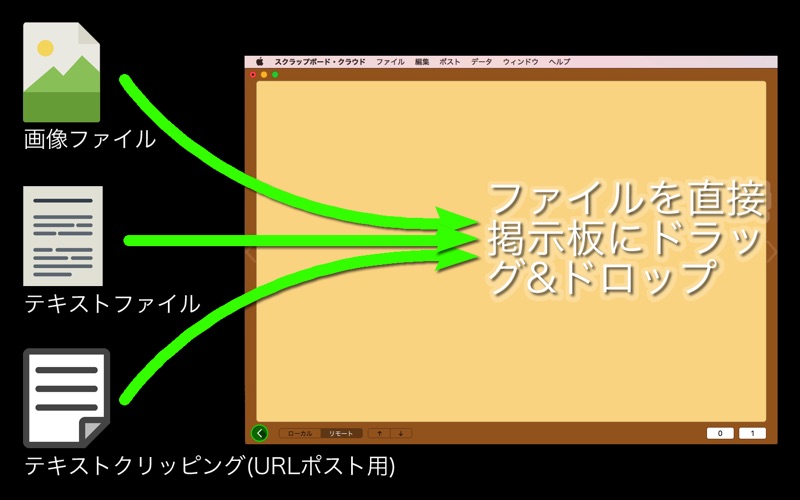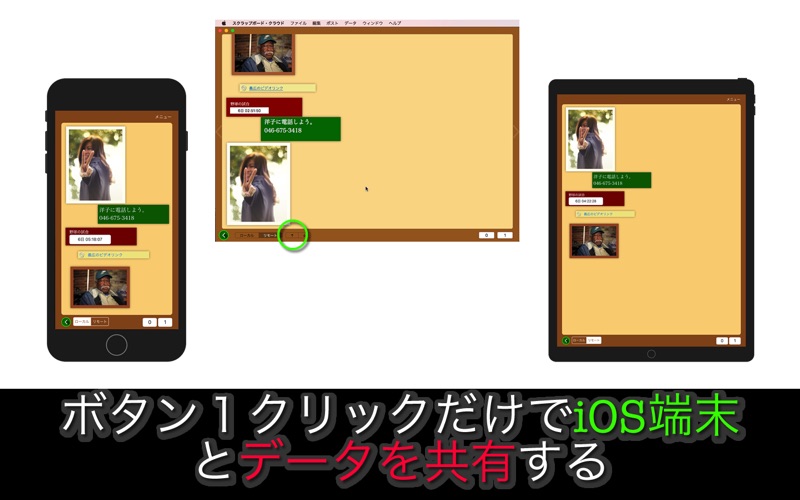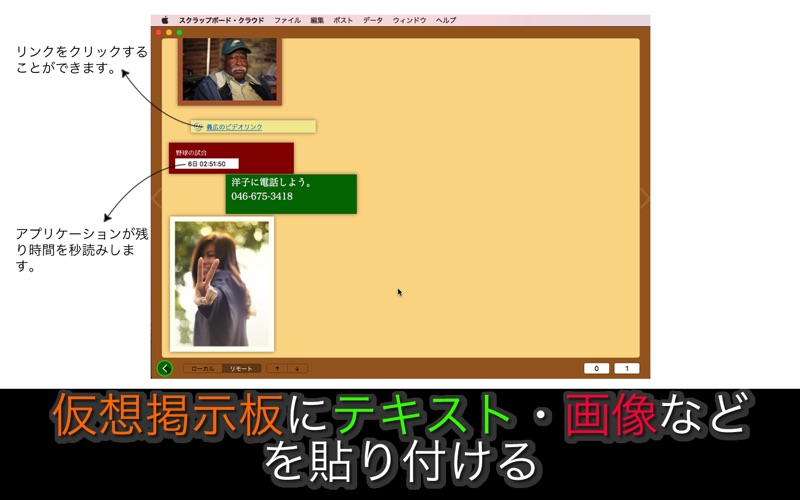
冷蔵庫のドアに付箋、ハガキ、写真などを貼り付ける家庭は多いですよね。自分はゴミ出しの予定表を貼っています。似たようなことをデスクトップ用のアプリケーションでやりたい、という発想から生まれたのがこのアプリケーションです。スクラップボード・クラウドを使い、テキストのメモ、写真などを自由自在にその仮想掲示板に貼り付けることができます。当然のことながらそれらをマウスで自在に掲示板上で移動することができます。しかもページが無数にあるので、どのページに何でも貼り付けてください。ページを捲るにはコマンド + 右のキー(またはコマンド + 左のキーで戻る)を押します。
もしiPhoneとiPadで同じデータを使いたい、と考えているのなら、心配ありません。このアプリケーションでボタンを1つクリックするだけで、現在のポストの記録をiCloudのサーバーに転送することができます。iOS用のアプリではダウンロードのボタンをポンとタップしてください。マックからのデータをiOS用アプリで閲覧するだけじゃなくて、それを更にiPhoneやiPadで編集もしたい?できます。iOS用アプリで編集したそのデータを、今度はまたマックに送り返したい?問題ありません。
- 機能 -
1. 仮想掲示板には無数のページがあり、どのページに幾つでもポストを貼り付けることができます。
2. 画像ファイル(BMP、GIF、ICNS、JPEG、JPEG 2000、PDF、PNG、PSD、TIFF)を直接掲示板にドラッグ&ドロップして、画像ポストをつくることができます。
3. テキストファイル(RTF, TEXT, TXT)を直接掲示板にドラッグ&ドロップして、テキストポストをつくることができます。
4. ウェブ・ブラウザーからのテキスト・クリップングを直接掲示板にドラッグ&ドロップして、URLポストをつくることができます。行事の見出しをクリックすることによって、ハイパーリンクの先にアクセスすることができます。
5. 時間ポストでは行事の始まる時間を設定します。その時間を設定することで、残り時間が秒読みされます。
6. どのポストでも掲示板内をマウスポインターを使って自由自在に動かすことができます。テキストポストの場合はマウスポインターでポストの端をタッチしてください。
7. 既存のポストを編集・削除・移動したい場合は、それを右ボタンクリック(マウスの右ボタンまたは左ボタン + コントロール)してください。
8. お知らせ範囲(例えば2時間前)を環境設定で設定することにより、アプリケーションが始まる予定の行事の数を教えてくれます。
9. ボタンを1つクリックするだけで、現在のデータをiCloudのデータ・サーバーに転送することができます。
10.ボタンを1つクリックするだけで、iCloudのデータ・サーバーから最新のデータをダウンロードすることができます。
11.過去の記録を選択してiCloudのデータ・サーバーからデータをダウンロードすることができます。
12.フル・スクリーン・モードに対応。
13.Retina画面の機種に対応。
14.言語:日本語・英語のみ
15.アプリケーションのファイルのサイズ:24.8 MB.
16.アプリケーションには標準で17ページに及ぶ使い方のマニュアルが付属しています。この「使い方」を見るにはアプリケーションのホーム画面から「自っ刻表づくり」のボタンをクリックします。
- 使用環境 -
1. 10.12(10.12.6でテスト済み。)、10.13 (10.13.1でテスト済み。)
2. 64-bitシステム
3. データをiCloudのデータ・サーバーに転送する場合はインターネット回線及びiCloudのアカウントが必要になります。
- 制限 -
1. テキストポスト、URLポスト、時間ポストの横の長さは固定されています。
2. 画像ポストをつくる場合は、アプリケーションが選択される縮小率に関わらず元のデータをファイルに保存するので、保存されるデータ自体が想像以上に大きくなるかもしれません。もしハードディスクのスペースを節約したい場合は、開く画像予め縮小してから、それを掲示板にドラッグ&ドロップしてください。
3. URLポストと時間ポストの見出しは一行のテキストで入力する必要があります。
4. 時間ポストをつくる場合は、設定する行事の予定時間が現在より最低でも1時間進んでいなければなりません。
5. macOSとiOSでは座標のシステムが違います。このアプリケーションで複数のポストをつくり、そのデータをiOS用のアプリで開いた場合、元々一番上にあったポストはiOS用のアプリでは端末の末尾に表示されます。
6. RTFファイルを掲示板にドラッグ&ドロップする場合は、リッチテキストが普通のテキスト(plain text)に変換されます。
7. このアプリケーションからiCloudにアップロードしたデータをiPhone・iPadで使う場合は、iOS用アプリ(iスクラップボード)が必要になります。別の店(App Store)なので別購入になります。